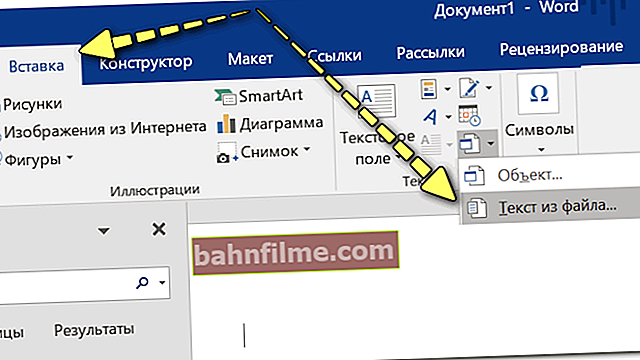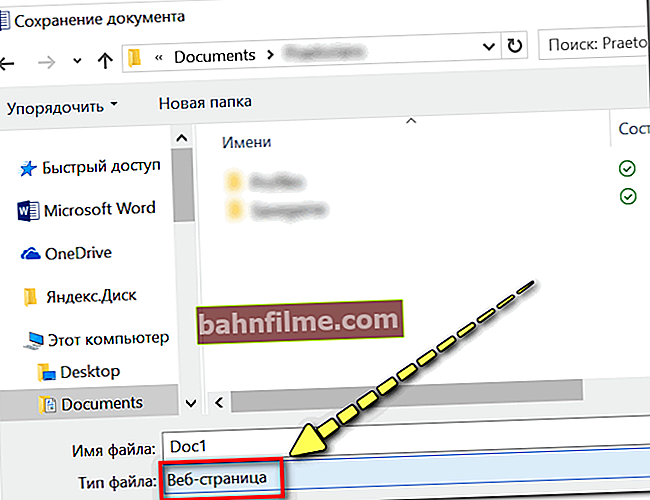Câu hỏi của người dùng
Ngày tốt.
Hãy cho tôi biết, với một câu hỏi. Tôi đã mua một chiếc PC mới và chuyển tất cả tài liệu của mình sang nó. Mọi thứ đều ổn trong một thời gian, nhưng sau đó tôi thấy rằng một số tài liệu Word không thể chỉnh sửa được ...
Làm cách nào bây giờ tôi có thể xóa bảo vệ khỏi việc chỉnh sửa các tài liệu "Word" này nếu tôi không có quyền truy cập vào máy tính cũ của mình? Tôi không muốn viết lại hàng chục trang theo cách thủ công ...
Thời gian tốt!
Thực tế là các tài liệu còn nguyên vẹn và chúng mở ra đã là rất tốt!
Thông thường, chúng được bảo vệ khỏi việc chỉnh sửa để không vô tình xóa dữ liệu cần thiết khỏi tài liệu (đặc biệt nếu nó được sử dụng trên tài nguyên cục bộ). Có lẽ, trên PC cũ của bạn, Word đã được tự động định cấu hình bằng cách nào đó để bao gồm bảo vệ "mặc định" ...
Có thể như vậy, trong bài viết này, tôi sẽ đưa ra một số tùy chọn để giải quyết một vấn đề tương tự. Tôi nghĩ một trong số họ sẽ giải quyết được vấn đề của bạn 👌.
*
Có thể làm gì với tài liệu không được phép
👉 lựa chọn 1
Tạo một tài liệu mới và tạo một bản sao của văn bản từ tài liệu được bảo vệ
- khởi động Word (nếu đã mở - bấm vào Ctrl + N, I E. tạo một tài liệu mới);
- sau đó mở phần "Chèn" và nhấp vào menu "Đối tượng / Văn bản từ tệp" (xem màn hình bên dưới 👇);
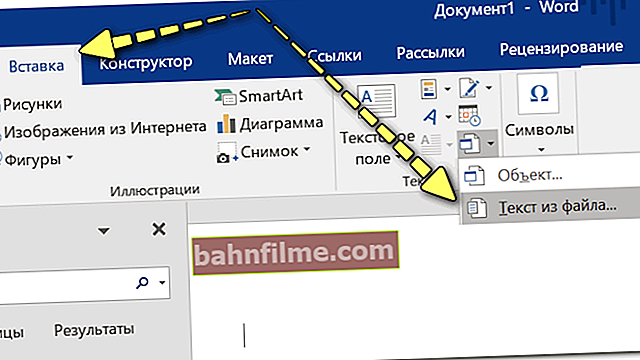
Chèn - văn bản từ tệp
Nhân tiện, có thể bạn sẽ có một menu hơi khác được hiển thị: "Chèn / Văn bản / Đối tượng / Văn bản từ tệp" (xem màn hình bên dưới 👇).

Chèn - văn bản - đối tượng - văn bản từ tệp (có thể nhấp được!)
- sau đó chỉ định tài liệu Word mà bạn không thể chỉnh sửa. Tất cả thông tin từ nó sẽ phải mở trong tài liệu mới này.
- bây giờ có thể được chỉnh sửa ...
*
👉 Lựa chọn 2
Cố gắng "vô hiệu hóa" chỉnh sửa bảo vệ mật khẩu
Nếu phương pháp đầu tiên không phù hợp với bạn vì lý do nào đó, bạn có thể thử một tùy chọn thay thế. Đúng, khi thực hiện nó, việc đánh dấu tài liệu có thể bị ảnh hưởng (nhưng liệu có tốt hơn là tự tay điền lại nó không?).
- Đầu tiên, bạn chỉ cần mở một tài liệu Word;
- Tiếp theo, lưu tài liệu dưới dạng "Trang Web". Đóng Word;
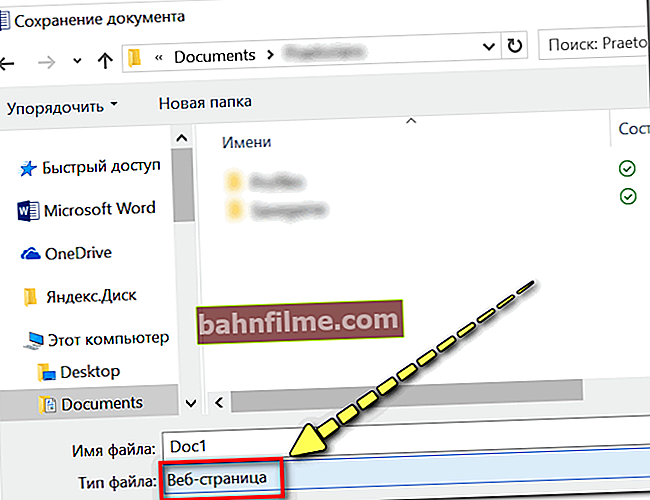
Chọn định dạng tài liệu khi lưu
- sau đó bạn cần mở trang html trong notepad và tìm dòng trong đó: 2EF4C71F(đây là một ví dụ, thay vì "2EF4C71F", bạn sẽ có các giá trị của riêng mình. Để tìm kiếm một tệp lớn, hãy sử dụng từ "Mật khẩu") ;
- chỉnh sửa dòng này như thế này: 0000 và lưu tệp.
- mở trang html này trong Word và chuyển đến tab "Xem lại";
- sau đó nhấp vào công cụ "Bảo vệ / Hạn chế chỉnh sửa" và gỡ bỏ lớp bảo vệ (xem màn hình bên dưới).

Xem lại - Bảo vệ - Hạn chế chỉnh sửa
- nhiệm vụ đã hoàn thành!
*
👉 Tùy chọn số 3
Tái "chuyển" tài liệu sang màn hình, rồi chuyển sang văn bản bằng Fine Reader
Phương pháp này một mặt là "đuối" nhất, mặt khác, nó cho phép bạn giải quyết những vấn đề như vậy ngay cả trong những trường hợp khó khăn nhất, khi mọi thứ khác đều bất lực ...
Điểm mấu chốt là:
- mở tài liệu để xem trong bất kỳ chương trình nào (nếu chỉ nó mở và bạn nhìn thấy văn bản trên màn hình).
- chúng tôi tạo ảnh chụp màn hình của các trang cần thiết (mọi thứ được hiển thị trên màn hình). Để thuận tiện và nhanh chóng, bạn có thể sử dụng một đặc biệt. 👉 ảnh chụp màn hình, một nút tại một thời điểm, có thể tự động lưu màn hình vào thư mục bạn chọn;
- sau đó, chạy chương trình Trình đọc tốt, mở ảnh chụp màn hình được chụp từ màn hình trong đó và dịch chúng thành văn bản. Nhìn chung, làm việc với chương trình khá đơn giản - bạn cần chọn các khối văn bản và nhấp vào nút "Nhìn nhận" ...

Làm việc trong Trình đọc tốt
*
Các bổ sung về chủ đề được hoan nghênh!
Chúc may mắn!
👋
Xuất bản lần đầu: 06.06.2018
Sửa: 20/11/2020